解决win11自动降低亮度问题的方法
相信不少人都遇到过,在看视频看到一半的时候,突然屏幕就自动变暗了,非常难受。因此今天小编为大家带来了解决win11自动降低亮度问题的方法,如果你也有这种问题,那么快来看看解决方法吧。
win11亮度调节失灵:
第一步,右键底部开始菜单打开“设置”
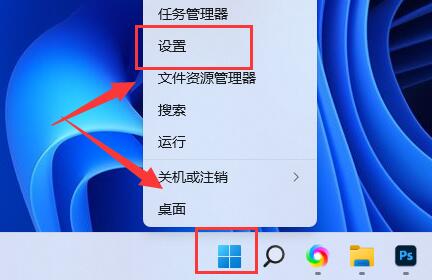
第二步,在左上角搜索“电源”,选择“显示所有结果”
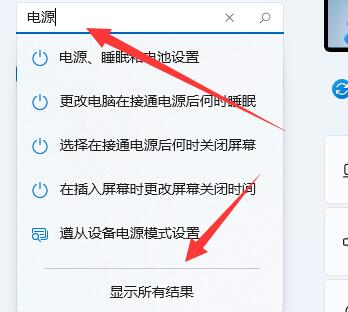
第三步,打开右边列表最下面的“编辑电源计划”
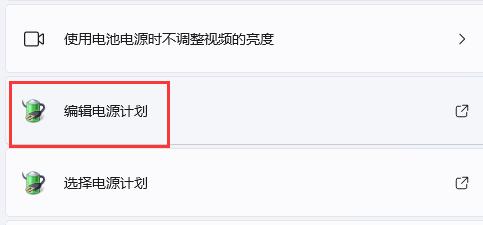
第四步,点开“更改高级电源设置”
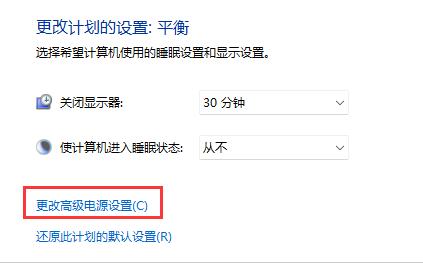
第五步,在显示选项下,将“启用自适应亮度”选项“关闭”就可以了。
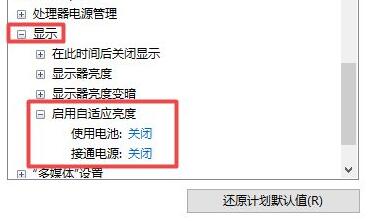
一般来说这种情况都会发生在笔记本电脑上,台式机不会遇到。
以上是解决win11自动降低亮度问题的方法的详细内容。更多信息请关注PHP中文网其他相关文章!

热AI工具

Undresser.AI Undress
人工智能驱动的应用程序,用于创建逼真的裸体照片

AI Clothes Remover
用于从照片中去除衣服的在线人工智能工具。

Undress AI Tool
免费脱衣服图片

Clothoff.io
AI脱衣机

AI Hentai Generator
免费生成ai无尽的。

热门文章

热工具

记事本++7.3.1
好用且免费的代码编辑器

SublimeText3汉化版
中文版,非常好用

禅工作室 13.0.1
功能强大的PHP集成开发环境

Dreamweaver CS6
视觉化网页开发工具

SublimeText3 Mac版
神级代码编辑软件(SublimeText3)

热门话题
 笔记本亮度调节的快捷键
Dec 29, 2023 pm 08:15 PM
笔记本亮度调节的快捷键
Dec 29, 2023 pm 08:15 PM
现在小伙伴们使用电脑的时间越来越多,长时间使用电脑,对我们的眼睛伤害很大。建议大家使用一两个小时的电脑就要停下来休息10分钟,眺望远方。除此之外,电脑屏幕亮度的控制也是很有必要的,而笔记本操作简单,通过快捷键就可以操作。笔记本亮度调节的最全快捷键方法一:快捷键调节1、目前主流的Lenovo笔记本一般通过F11、F12快捷键调节屏幕亮度。如需增加亮度可按F12,降低亮度则按F11,如图所示:2、此外,部分笔记本电脑是通过键盘的上、下方向键调节亮度的,须通过Fn快捷键配合调节。使用方法:如需增加亮度
 解决win11亮度调节器消失的方法
Jan 30, 2024 am 11:45 AM
解决win11亮度调节器消失的方法
Jan 30, 2024 am 11:45 AM
我们在使用win11系统的时候,音量、亮度都是可以在任务栏中进行调整,有些小伙伴打开,发现亮度并没有调节器,以至于无法调节亮度,那么这个问题应该要如何解决呢?今天本站小编就来为广大用户们进行解答,一起来看看详细的操作步骤吧。3、接着在其中输入regedit回车运行。5、依次双击打开0000和0001文件夹中的KMD_EnableBrightnessInterface2。6、将他们的数值数据都更改为0,点击确定,再重启计算机就可以找回亮度调节按钮了。
 如何解决技嘉主板无法安装Windows 11的问题
Dec 30, 2023 pm 11:40 PM
如何解决技嘉主板无法安装Windows 11的问题
Dec 30, 2023 pm 11:40 PM
很多朋友在尝试安装Windows11时遇到了一些困难,他们认为是主板的问题。实际上,这与主板没有太大的关系。问题出在我们没有开启TPM(可信平台模块)和安全启动。只要在BIOS设置中打开它们,就能解决这个问题。下面我们一起来看看具体的操作步骤吧。技嘉主板无法安装win11怎么办首先,我们需要打开电脑或重新启动电脑。当电脑的启动画面出现时,我们可以使用键盘上的"DEL"键进入基本输入输出系统(BIOS)设置界面。2、在BIOS设置的顶部定位并点击“Settings”选项卡,然后向下滚动至“Misc
 win7亮度调节不见了怎么办的解决方法
Jul 10, 2023 pm 12:41 PM
win7亮度调节不见了怎么办的解决方法
Jul 10, 2023 pm 12:41 PM
有时候屏幕亮度太亮长时间会伤害眼睛,那么我们可以通过系统亮度调节功能调整屏幕亮度,但是发现自己的win7系统无法调节亮度了怎么回事呢?今天小编来跟大家说说win7亮度调节不见了怎么办的解决方法,大家一起来看看吧。方法一、1、如果是台式机,显示器右下角位置一般都会有调节屏幕亮度按钮,可通过加减号就进行调节。2、如果是笔记本,可以通过快捷键进行调剂,一般上方的F键有的会标注亮度调节图标。小编笔记本调剂亮度快捷键为Fn(功能键)+F2(弱),Fn(功能键)+F3(强)。方法二:修改win7注册表的值找
 Win11亮度快捷键详解
Dec 29, 2023 pm 07:04 PM
Win11亮度快捷键详解
Dec 29, 2023 pm 07:04 PM
有些朋友想要快速更改自己电脑屏幕的亮度,因此想要知道win11亮度快捷键是什么,不过一般笔记本才有亮度调节快捷键,如果你是台式电脑那就无法使用快捷键,下面一起来看看具体的介绍吧。win11亮度快捷键:一、笔记本1、笔记本可以按住键盘“Fn”,再按上方带有亮度图标的按键就可以快捷键调节亮度了。二、台式机1、一般台式机的显示器上都会有按键可以调亮度,一般在底部或边框上。2、按下后,需要先进入类似图示的亮度选项。3、然后使用屏幕上按键的左右按键就可以调节亮度了。
 win7电脑屏幕亮度设置指南
Jan 09, 2024 pm 02:33 PM
win7电脑屏幕亮度设置指南
Jan 09, 2024 pm 02:33 PM
长时间使用电脑,对我们的眼睛伤害很大。建议大家使用一两个小时的电脑就要停下来休息10分钟,眺望远方。除此之外,电脑屏幕亮度的控制也是很有必要的,具体方法一起来看看吧。win7电脑设置屏幕亮度的方法1、打开菜单栏的“控制面板”。2、把“查看方式”改为“大图标”或“小图标”,找到“英特尔显卡设置”并打开。3、打开“显示器”选项。4、选择“颜色设置”,然后就可以设置亮度了,同时还可以调节色调、对比度、饱和度等。
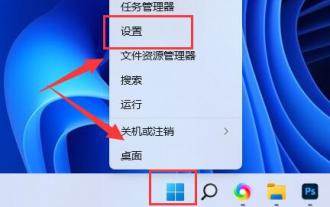 解决win11自动降低亮度问题的方法
Jan 16, 2024 am 09:06 AM
解决win11自动降低亮度问题的方法
Jan 16, 2024 am 09:06 AM
相信不少人都遇到过,在看视频看到一半的时候,突然屏幕就自动变暗了,非常难受。因此今天小编为大家带来了win11亮度自动变暗解决方法,如果你也有这种问题,那么快来看看解决方法吧。win11亮度调节失灵:第一步,右键底部开始菜单打开“设置”第二步,在左上角搜索“电源”,选择“显示所有结果”第三步,打开右边列表最下面的“编辑电源计划”第四步,点开“更改高级电源设置”第五步,在显示选项下,将“启用自适应亮度”选项“关闭”就可以了。一般来说这种情况都会发生在笔记本电脑上,台式机不会遇到。
 如何解决电脑屏幕最高亮度仍然很暗的问题
Jan 04, 2024 pm 01:29 PM
如何解决电脑屏幕最高亮度仍然很暗的问题
Jan 04, 2024 pm 01:29 PM
现在小伙伴们使用电脑的时间越来越多,长时间使用电脑,对我们的眼睛伤害很大。建议大家使用一两个小时的电脑就要停下来休息10分钟,眺望远方。除此之外,电脑屏幕亮度的控制也是很有必要的。但是发现电脑屏幕亮度调到最高还是很暗,这个该怎么办呢?下面带来了解决方法,具体的一起来看看吧。电脑屏幕亮度调到最高还是很暗的解决方法1、首先电脑开始菜单栏,打开控制面板。2、点击打开英特尔核芯显卡(出现下图页面)。3、点击显卡页面中的显示选项。4、再选择颜色选项,调整全部颜色中的亮度滑条,就可以变亮一点。5、如果您的问






